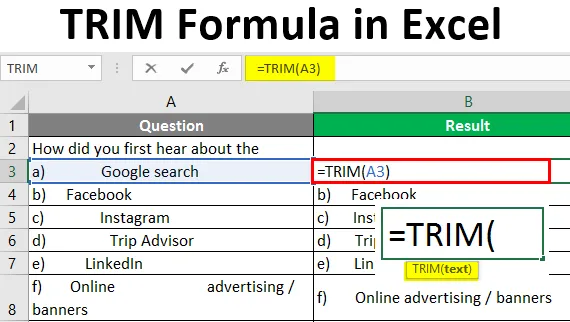
Excel Trim Formula (sisällysluettelo)
- Johdatus TRIM-kaavaan Excelissä
- Kuinka käyttää TRIM-kaavaa Excelissä?
Johdatus TRIM-kaavaan Excelissä
Leikkaustoiminto kuuluu excel-merkkijono- / tekstitoimintojen luetteloon. Tämä sisäänrakennettu toiminto auttaa meitä poistamaan ei-toivotut tilat tiedoista. Trimmaustoiminto palauttaa tiedot tarpeettomien välilyöntien poistamisen jälkeen. Tämä voi olla ennen tekstiä seuraavaa sanaa tai välilyöntiä. Tämä toiminto auttaa puhdistamaan tietosi, jotka aiheuttavat virheitä ja joita on vaikea havaita.
TRIM-kaavan syntaksi
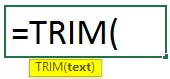
TRIM-kaavan perusteet:
Teksti viittaa soluun tai tekstiin.
Kuinka käyttää TRIM-kaavaa Excelissä?
Leikkaustoiminto auttaa meitä poistamaan ei-toivotut välit merkkijonon, numeroiden jne. Sanojen välissä. Tämä ei-toivottu välilyönti voi aiheuttaa vääriä tuloksia, kun käytät kaavaa siihen. Välilyöntejä voi esiintyä datassa tai ennen niitä. Tämä vaikuttaa tietojen käsittelyyn, jos kyse on numeroista. Ja teksteissä se voi esiintyä myös sanojen välissä. Ymmärretään kuinka TRIM-kaavaa voidaan käyttää Excelissä joissain esimerkkeissä.
Voit ladata tämän TRIM Formula Excel -mallin täältä - TRIM Formula Excel TemplateEsimerkki 1 - Löydä ostettujen tuotteiden kokonaismäärä
Katsotaan, kuinka datan ylimääräiset välilyönnit aiheuttavat sinulle ongelmia. Alla on luettelo ostoista. Haluamme löytää ostetun kokonaissumman.
HUOMAUTUS: Harkitse määrän 12 syöttämistä tekstimuotoon välilyönnillä.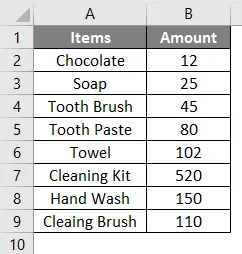
Valitse seuraava seuraava solu, johon määrä loppuu.
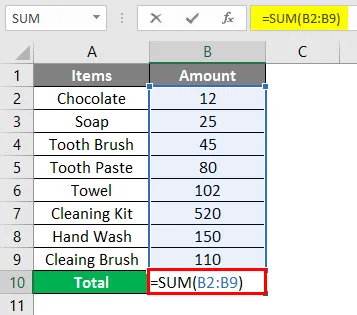
Ja käytä kaavaa löytääksesi summan summa 8 tuotteelle.
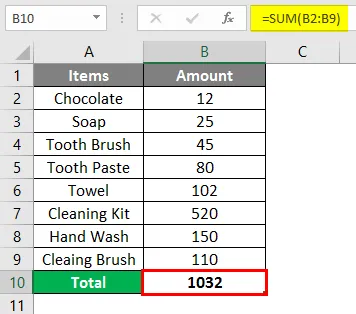
Kaavan käytön jälkeen vastaus on esitetty alla.
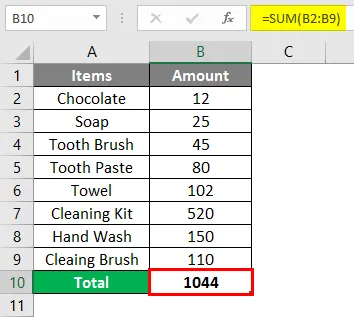
Käytetty kaava on = SUM (B2: B9), koko tuotemäärä lisätään. Mutta summan summa on väärä, joitain määriä ei lisätä. Kun tarkistetaan, että ensimmäisen esineen määrää ei lisätä. Tutkimalla uudelleen, löysimme tarpeettoman tilan jäljessä ensimmäisen summan kanssa.
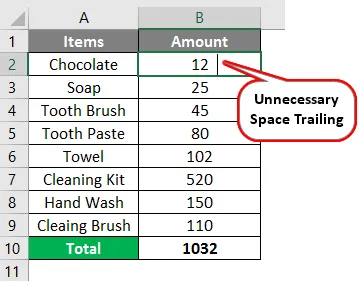
Ennen kuin ylimääräinen tila poistetaan, se ei tuota oikeaa määrää kaavaa soveltaessaan. Poista tämä tila käyttämällä leikkaustoimintoa kuten alla. Tämä tyhjentää tiedot ei-toivotuista tiloista.
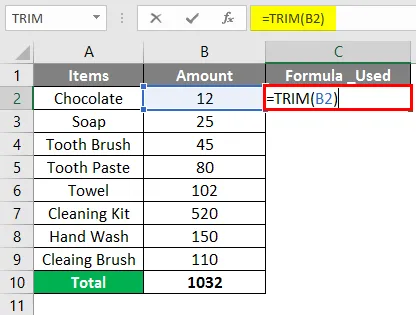
Kun valitset solun C2, käytä kaavaa = TRIM (B2) ja paina Enter. Missä C2 on solu, joka sisältää tietoja ja siihen on lisätilaa.
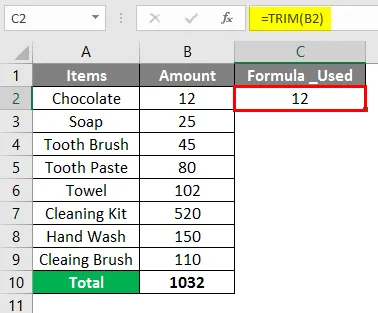
Kopioi ja liitä arvoina soluun C2, kun ylimääräinen tila on poistettu tiedoista. Nyt ei-toivottu tila poistetaan, ja summien summa muuttuu kuten alla.
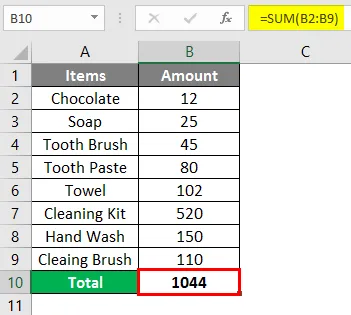
Täällä kokonaisarvo oli 1032, kun kaavaa käytetään alun perin, mutta tarpeettomien välien poistamisen jälkeen se antoi oikean tuloksen käytetylle kaavalle, jossa 8 kappaleen summa sisältyy.
Esimerkki 2 - COUNT & TRIM-toiminnon käyttäminen
Annettu on luettelo pankin myöntämistä lainoista ja yksityiskohtia ovat Lainan tunnus, Sukupuoli, Siviilisääty jne. Haluamme saada laskettujen lainojen määrän.
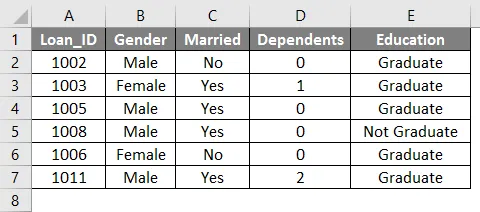
Yritetään soveltaa COUNT-toimintoa saadaksesi myönnettyjen lainojen määrä Loan_ID-sarakkeeseen.
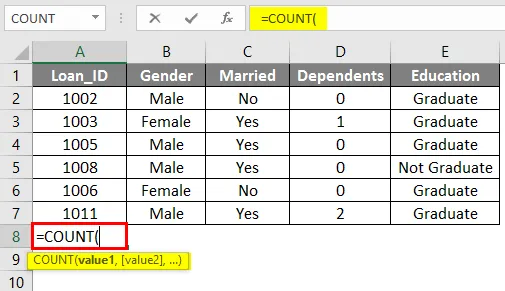
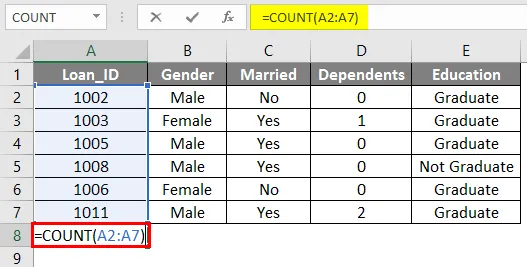
Valitse solu B8 ja käytä kaavaa = LASKE (A2: A8) ja paina sitten Enter. Missä A2: A8 sisältää laina_ID jokaiselle lainalle.
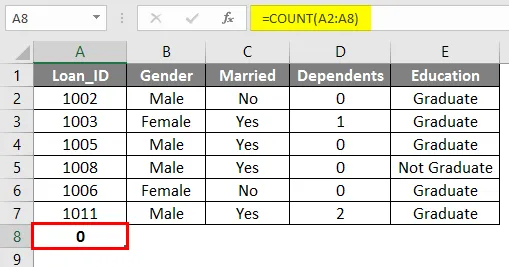
Tulos näytetään '0': n 6 sijasta. Jos tarkistat, että annetut tiedot eivät ole toivottuja, ne voivat näkyä ennen Laina_ID: tä.
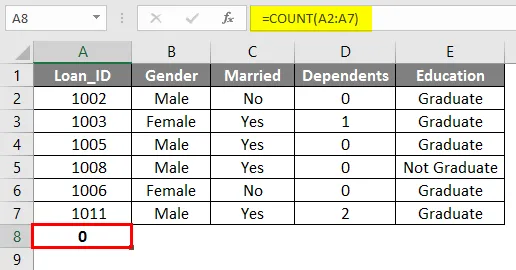
Käyttämällä trimmakaavaa tämä tarpeeton tila voidaan poistaa. Koska tämä tila on olemassa, laskentatoiminto ei koskaan tuota oikeita tuloksia. Joten valitse solu F2 ja käytä leikkauskaavaa Loan_ID: lle.
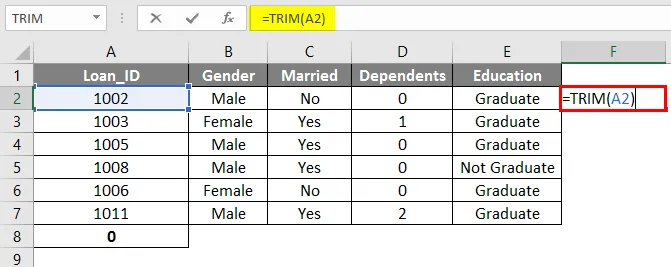
Kun olet poistanut ei-toivotut välilyönnit, voit nähdä, että sovellettu kaava toimii lainan määrän löytämiseksi. Myönnettyjen lainojen määrä on 6.
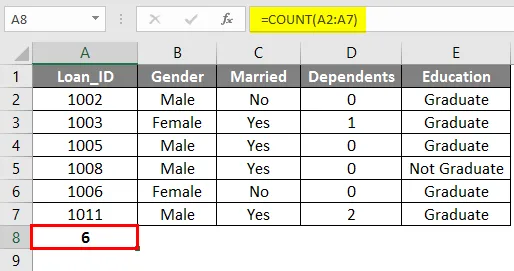
Esimerkki 3 - Poista ei-toivotut välit merkkijonoista tai merkeistä
Katsotaan kuinka trimmaustoimintoa voidaan käyttää tarpeettomien välien poistamiseen merkkijonotietojen väliin. Jotkut kyselykysymykset on lueteltu excel-työkirjassa ja vaihtoehdot mainitaan myös.
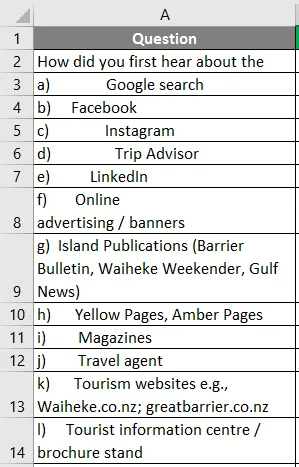
Voit nähdä, että tiedot ovat hajallaan, etkä pysty lukemaan niitä oikein. Se poistuu enemmän välistä sanojen välillä ja vaikea ymmärtää. Soveltamalla leikkaustoimintoa näet kuinka tiedot voidaan kohdistaa oikein. Valitse C3 ja käytä kaavaa = Trim (B3)
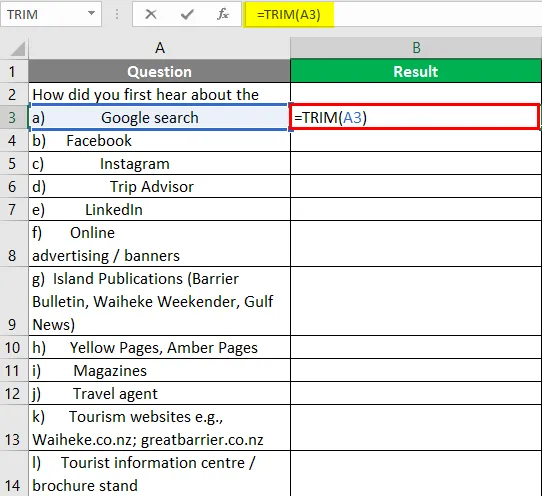
Paina Enter-näppäintä ja katso, kuinka ei-toivotut välilyönnit korvataan.
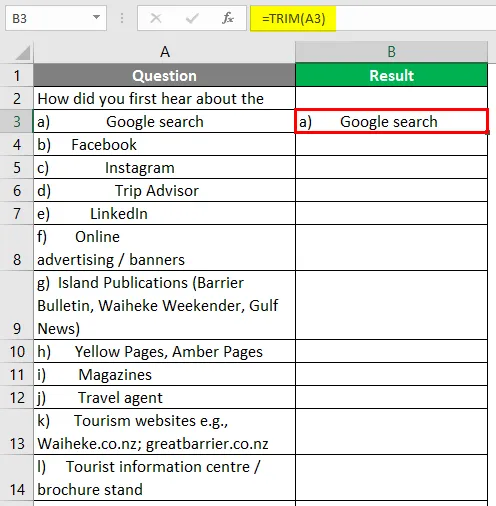
Käytä TRIM-kaavaa koko soluun ja tiedot näyttävät alla esitetyltä.
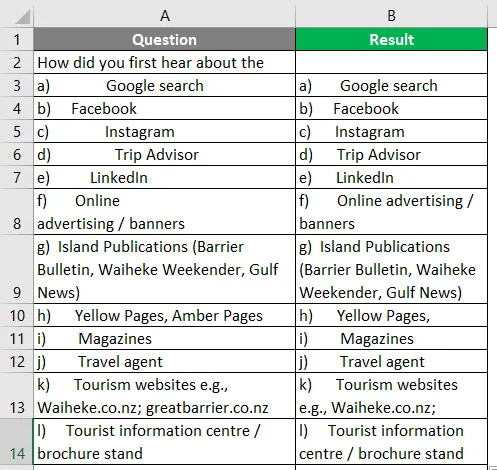
Hajautettu tieto on kohdistettu oikein ja nyt kysymyksen vaihtoehdot ovat helposti luettavissa.
Muistettavat asiat
- Leikkaustoiminto poistaa välilyönnit sanojen välillä, paitsi yksi välilyönti.
- Jos merkkijonoissa on ei-toivottuja välilyöntejä, on vaikea ymmärtää.
- Tietojen ei-toivotut välilyönnit estävät sinua antamasta oikeita tuloksia kaavan soveltamisen aikana.
- Kokonaisluku- tai numerotyyppitiedoille ennen tai lopussa oleva tila vaikuttaa datan valmistukseen.
- Leikkaustoiminto jättää yhden välilyönnin merkkijonon sanojen väliin ja poistaa ylimääräiset välilyönnit tämän lisäksi.
- Leikkaus poistaa ASCII-merkin (32) tekstistä.
Suositellut artikkelit
Tämä on opas TRIM-kaavaan Excelissä. Tässä keskustellaan kuinka TRIM-kaavaa käytetään Excelissä käytännöllisten esimerkkien ja ladattavan excel-mallin avulla. Voit myös käydä läpi muiden ehdottamiemme artikkeleidemme -
- Excel-hakutoiminto esimerkeillä
- Kuinka käyttää Excel Match -toimintoa?
- Yleiskatsaus ja Excel PowerPivot -oppiminen
- Tekstikaava Excel-muodossa